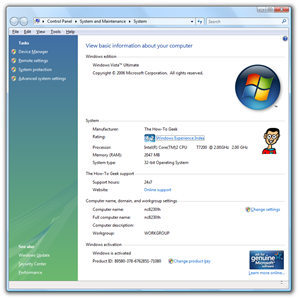วันนี้ผมจะพาท่านมาล้างตลับหมึกแคนนอนแบบหมดใส้หมดพุงกันเลย
มีใครเหนื่อยกับตลับหมึกบ้างเสียง่ายตันบ่อยราคาก็แพงเปลี่ยนทีเป็นพันล้างก็ไม่ออกยกเข้าร้านเขาก็เปลี่ยนอย่างเดียว
วันนี้ผมจะพาท่านมาวิเคราะห์อาการตันของตลับหมึกกันแล้วแก้ตามปัญหาที่เกิดอย่างทะลุถึงใส้ในเอาให้พังไปข้างเลยด้วยความโมโหที่แพงเกิน
หลบร้อนมาซ่อมข้างร้านใต้ร่มไม้เลยได้ภาพอย่างที่เห็นครับ
การอุดตันของตลับหมึกเกิดขึ้นได้หลายประการแต่จุดที่อุดตันมี 2 แห่งด้วยกันคือ
1.ภายนอกตรงจุดที่ใช้พิมพ์ส่วนมากคือหมึกแห้งไม่ได้ใช้เป็นเวลานาน
2.ภายในตรงจุดกระดาษกรองหมึกสาเหตุจากน้ำหมึกสกปรกและหมึกไม่ได้คุณภาพ(ส่วนมากหมึกเติม)
ฉะนั้นการล้างตลับหมึกจึงแบ่งเป็น 2 อย่าง คือการล้างภายนอกและภายใน เราต้องเริ่มจากการล้างภายนอกก่อนซึ่งเจอบ่อยที่หมึกแห้ง
การล้างหัวพิมพ์และอุปกรณ์
1.เตรียมอุปกรณ์ที่ใช้คือกล่องพลาสติกที่ใส่ตลับหมึกเวลาซื้อมา จากร้านและน้ำยาเช็ดกระจกของอะไรก็ได้
2.เทน้ำยาเช็ดกระจกลงในกล่องพลาสติกกะให้พอท่วมตรงหัวพิมพ์ไม่ถึงบอร์ด
3.ถอดตลับหมึกที่ตันมาจุ่มน้ำยาล้างทิ้งไว้ไม่ต่ำกว่า 1-2 ชั่วโมง
4.หลังจากครบแล้วใช้กระดาษทิชชู่ซับน้ำยาออกแล้วเป่าให้แห้งนำไปใส่เครื่อง
5.ใช้โปรแกรมล้างหัวพิมพ์ 1 รอบแล้วทดลองพิมพ์ดูถ้ายังออกไม่ครบให้ทำอีกรอบหรือทำไปเรื่อยๆจนกว่าจะออกหมด
ถ้ายังไม่ออกให้เช็คดูหมึกว่าได้เติมหมึกจนเต็มหรือไม่เพราะถ้าหมึกไม่วิ่งเข้าก็ออกไม่ครบหากว่าหมึกก็เต็มล้างก็แล้วยังไม่ออกก็เข้าสู่การล้างภายใน
การล้างหัวพิมพ์ภายใน
1.ใช้คัดเตอร์แกะฝาตลับหมึกด้านบนออก
2.ดึงเอาฟองน้ำที่อยู่ด้านในออกจะพบแผ่นกระดาษกรองหมึกให้ฉัดน้ำน้ำล้างให้สะอาดทั้งภายในและภายนอกไม่ต้องกลัวช็อตเพราะไม่มีไฟ เวลาฉีดล้างข้างในให้ตั้งตลับหมึกขึ้นแล้วฉีดเพื่อให้หมึกที่ถูกล้างไหลลงด้านล่าง
ตลับด้านขวามือให้ทิ้งเลยครับดันด้านในยังงัยก็ไม่ออกใช้ไม่ได้
3.ให้สังเกตุกระดาษกรองหมึกต้องล้างให้เป็นสีขาวทั้งแผ่นถ้ามีคราบดำติดฝังดานในรับรองว่าตันแน่นอน
4.นำน้ำยาเช็ดกระจกเทใส่กล่องพลาสติกพอท่วมหัวพิมพ์เหมือนการล้างภายนอก
5.นำหัวพิมพ์ที่ล้างสะอาดแล้วมาวางไว้ในกล่อง แล้วเทน้ำยาเช็ดกระจกใส่ด้านในประมาณครึ่งตลับทิ้งไว้ 2 ชั่วโมง
6.หลังจากครบแล้วยกออกเป่าให้แห้งแล้วมาทดสอบการซึมของหมึกโดยใช้เข็มที่เติมหมึกดูดหมึกมาแล้วหยดลงตรงกระดาษกรองน้ำหมึกให้เต็มพอดีแต่อย่าให้ล้น
7.ถ้าหัวพิมพ์ไม่รั่วน้ำหมึกจะอยู่ตรงกระดาษกรองเหมือนกับเราหยดน้ำลงใบบัวนิ่งไม่ไปไหนแล้วให้เราใช้กระดาษทิชชู่มาซับตรงจุดที่ใช้พิมพ์ดูถ้าล้างสะอาดแล้วเวลาหัวพิมพ์
โดนกระดาษซับหมึกตรงกระดาษกรองจะวิ่งลงเท่ากันพอดีหลักการง่ายๆคือเติมลมเข้าห้องทึบยังงัยก็ไม่เข้าพอเจาะรูอีกด้านลมจะเข้าทันทีหลักการของห้องหมึกครับ
8.หลังจากเห็นว่าออกครบแล้วก็ประกอบให้เหมือนเดิมใส่ฟองน้ำที่ล้างสะอาดแล้วเป่าให้แห้งนำมาไว้ที่เดิมแล้วเติมหมึก
9.กรณีที่ตลับหมึกไม่ติดแท็งค์ก็ปิดฝาใช้เทปพันสายไฟพันไว้แล้วเป่าให้แห้งสนิทนำไปใช้งานได้เลย
10.กรณีที่ต่อแท็งค์หมึกตรงขอบฝาครอบให้ขัดให้สะอาดแล้วใช้น้ำยาอีพอกซี่เป็นน้ำยาติดอุปกรณ์มาขายทั่วไปโดยมีตัวยา 2 หลอดเรียก น้ำยา A กับน้ำยาB วิธีใช้คือบีบน้ำยา A
ลงผสม น้ำยา B ตามปริมาณที่ใช้ โดยคนให้เข้ากัน แล้วทาตามขอบฝา
11.หาปะกับหรืออะไรก็ได้ที่กดทับฝากับตลับหมึกให้แน่นทิ้งไว้ 1 ชั่วโมง แล้วนำไปใช้ได้เลย
ข้อสำคัญอย่าลืมเป่าตรงบอร์ดและตรงหัวด้านล่างให้แห้งเสมอแล้วท่านจะภูมิใจในตัวเองว่าเราเอาชนะมันได้แล้ว
ที่มา :
https://sites.google.com/site/suppapongclub/lang-tlab-hmukcanon